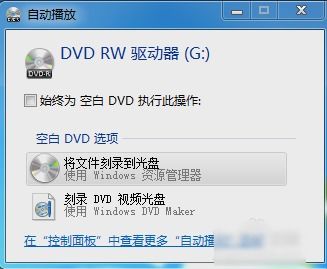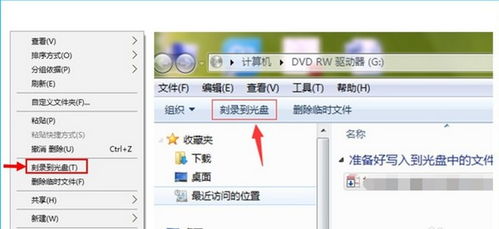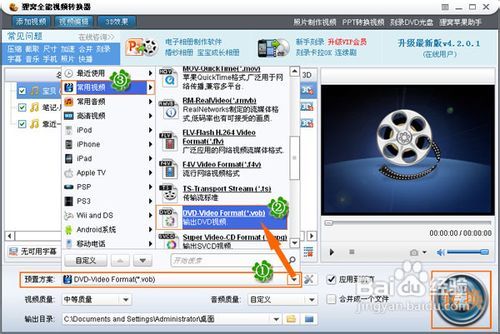轻松掌握:用电脑刻录光盘的实用技巧
在我们数字化生活的今天,光盘作为一种传统的存储媒介,仍然在某些场合扮演着重要角色。比如,你可能需要将家庭照片、重要文件或者自己制作的音乐、视频刻录到光盘上,以便于长期保存或分享给朋友。那么,怎样用电脑刻录光盘呢?本文将为你详细介绍整个过程,让你轻松掌握这一技能。

准备工作
在开始刻录之前,你需要准备一些必要的工具和材料:
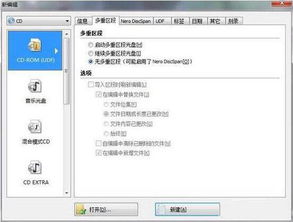
1. 一台带有光盘刻录功能的电脑:现代的电脑一般都配备了光驱,但要注意的是,并不是所有的光驱都支持刻录功能。确保你的电脑光驱是可以刻录的(一般会在光驱上标有“RW”字样,意为可读写)。

2. 空白光盘:根据你的需要选择CD或DVD类型的光盘。CD通常能存储700MB左右的数据,而DVD则可以存储4.7GB或更多。记得选择质量可靠的光盘品牌,以保证刻录效果和数据的长期保存。
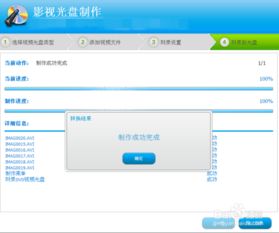
3. 刻录软件:Windows系统通常会自带一些基本的刻录工具,如Windows Media Player或Windows资源管理器中的“刻录到光盘”功能。但如果你需要更多高级功能,比如制作数据光盘、音频光盘或视频光盘,可以考虑使用第三方刻录软件,如Nero Burning ROM、ImgBurn等。这些软件通常提供免费的试用版或基本功能免费,高级功能付费的模式。
4. 需要刻录的内容:这可以是你的照片、文档、音乐、视频等任何你想保存或分享的文件。
第一步:安装并设置刻录软件
如果你选择了第三方刻录软件,首先需要在电脑上进行安装。安装过程一般比较简单,按照软件提示一步步操作即可。
安装完成后,打开软件,通常会有一个简单的设置向导,帮助你配置基本的刻录参数。比如,你可以选择默认的刻录速度(一般选择中等速度可以提高成功率)、是否启用自动检查错误等。
第二步:整理并准备需要刻录的文件
在正式开始刻录之前,将你想要刻录的所有文件整理到一个文件夹中。这样做可以方便你管理文件,并且在刻录时能够一目了然地看到所有需要添加的内容。
如果你是在制作音频或视频光盘,可能还需要进行一些预处理工作。比如,将音频文件转换为统一的格式(如MP3),或者将视频文件转换为适合光盘播放的格式(如MP4)。
第三步:启动刻录软件并创建新项目
打开你选择的刻录软件,通常会有一个“新建”或“创建新项目”的选项。点击它,然后根据你需要刻录的类型(数据光盘、音频光盘、视频光盘等)选择相应的模板。
数据光盘:用于存储各种类型的文件,如文档、图片等。
音频光盘:用于存储音乐文件,通常支持MP3、WAV等格式。
视频光盘:用于存储视频文件,可能需要将视频文件转换为特定的格式,并创建一个可播放的菜单。
第四步:添加文件到项目中
在新建的项目窗口中,你会看到一个“添加文件”或“浏览”的按钮。点击它,然后在弹出的文件浏览器中导航到你之前准备好的文件夹,选择你想要刻录的文件并添加到项目中。
你可以通过拖动和放置来调整文件的顺序(对于音频和视频光盘尤其重要),或者查看文件的属性(如大小、格式等)。
第五步:配置光盘选项(如有必要)
对于一些类型的光盘(如视频光盘),你可能需要配置一些额外的选项。比如,
选择光盘菜单样式:如果你是在制作视频光盘,通常会有一个默认的菜单样式,但你也可以自定义菜单的背景、字体、按钮等。
设置播放顺序:对于多个视频文件,你可以指定它们的播放顺序,甚至创建章节。
添加字幕或音频轨道:如果你的视频文件支持多语言字幕或多种音频轨道,你可以在这里进行选择和配置。
第六步:开始刻录
当所有的文件都添加完毕,并且你已经配置好了所有必要的选项后,就可以开始刻录了。在软件的主界面上,你会找到一个“刻录”或“开始”的按钮。点击它,然后软件会提示你插入空白光盘。
插入光盘:确保光盘的标签面朝向你,然后轻轻地将光盘推入光驱中,直到听到光驱发出“咔嗒”一声。
确认刻录设置:在正式开始刻录之前,软件通常会再次显示刻录的详细信息,包括光盘类型、刻录速度、文件列表等。请仔细检查这些信息,确保一切无误。
开始刻录:点击“确定”或“开始”按钮,软件就会开始将数据写入光盘中。这个过程可能需要几分钟到几十分钟不等,具体取决于你刻录的数据量和光盘的类型。
第七步:完成刻录并验证
当软件显示“刻录完成”的提示时,不要立即取出光盘。大多数刻录软件都会提供一个“验证”或“检查”的选项,用于确保光盘上的数据完整无误。
验证光盘:点击“验证”按钮,软件会读取光盘上的数据并与原始文件进行比较。如果发现有错误或缺失的文件,软件通常会提示你重新刻录。
移除光盘:如果验证通过,你就可以安全地取出光盘了。在Windows系统中,你可以通过右键点击光驱图标并选择“弹出”来安全地移除光盘。
小贴士
保持系统稳定:在刻录过程中,尽量避免进行其他可能会占用大量系统资源或影响光驱工作的操作,比如运行大型软件、下载文件等。
备份重要数据:虽然现代刻录技术的成功率很高,但仍然有可能会出现意外情况。因此,在刻录之前,最好将你需要刻录的重要数据备份到其他地方。
选择适当的刻录速度:虽然高速刻录可以节省时间,但有时候也会增加错误的风险。如果你的光盘或数据非常重要,不妨选择较低的刻录速度来提高成功率。
通过以上步骤,你就可以轻松地使用电脑来刻录光盘了。无论是保存珍贵的家庭回忆,还是分享你的创作成果,光盘都是一个非常不错的选择。希望这篇文章能够帮助你更好地掌握这一技能!
- 上一篇: 联发科8100对比骁龙同级处理器
- 下一篇: 如何查询中国建设银行的开户行信息?
-
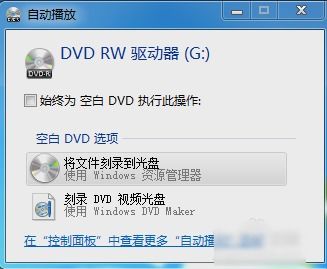 电脑刻录光盘的步骤与制作指南资讯攻略02-01
电脑刻录光盘的步骤与制作指南资讯攻略02-01 -
 如何进行光盘刻录的步骤和方法是什么?资讯攻略02-03
如何进行光盘刻录的步骤和方法是什么?资讯攻略02-03 -
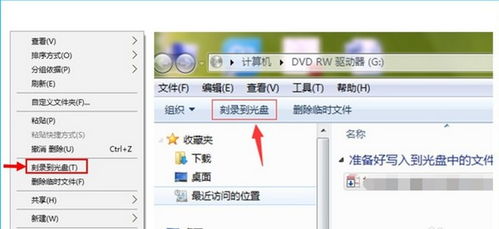 刻录光盘的步骤与指南资讯攻略02-21
刻录光盘的步骤与指南资讯攻略02-21 -
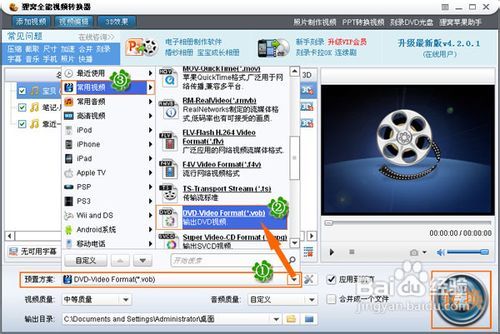 DVD光盘刻录指南资讯攻略02-02
DVD光盘刻录指南资讯攻略02-02 -
 精通UltraISO(软碟通):一键刻录光盘与打造高效可启动U盘全攻略资讯攻略01-18
精通UltraISO(软碟通):一键刻录光盘与打造高效可启动U盘全攻略资讯攻略01-18 -
 如何轻松用电脑格式化SD卡资讯攻略11-25
如何轻松用电脑格式化SD卡资讯攻略11-25